Tính tổng Nhiều cột dựa trên Tiêu chí trong Microsoft Excel 2010
Trong Excel, với một tiêu chí cụ thể, chúng ta có thể thêm tổng của nhiều cột. Chúng ta có thể tạo một công thức bằng cách sử dụng các hàm Sum, If và Sumproduct.
Hãy lấy một ví dụ:
-
Cột A có Bút dạ, Bút chì,…
-
Các vùng trong cột B: E tức là Bắc, Đông, Tây, Nam như trong hình dưới đây.
Ở đây, chúng tôi muốn tìm tổng giá trị của Pen * trong tất cả các vùng
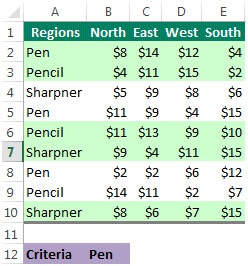
Trong ô E13, chúng tôi muốn hiển thị tổng giá trị của Pen trong phạm vi B2: E10 Để nhận được kết quả trong ô E13, công thức sẽ là = SUMPRODUCT A2: A10 = “Pen”) (B2: E10 Đây là kết quả của chúng tôi trông như thế nào –

Nếu bạn cộng các giá trị cho các cột B: E theo cách thủ công, trong đó cột A chứa “Bút”, bạn sẽ thấy rằng nó cộng tới 99, mà chúng tôi cũng lấy được từ công thức.
Bây giờ chúng ta hãy hiểu hàm Sumproduct.
SUMPRODUCT: Hàm SUMPRODUCT nhân các mục tương ứng trong mảng và trả về tổng kết quả.
Cú pháp = SUMPRODUCT (array1, array2, array3, …)
Chúng ta có thể làm theo một phương pháp khác để thực hiện phép tính tương tự. Chúng ta có thể sử dụng Sum & IF cùng nhau để có được kết quả mong muốn như sau:
Công thức trong ô E14 sẽ là = SUM (IF (A2: A10 = “Pen”, B2: E10)) * cùng với
CTRL + SHIFT + ENTER
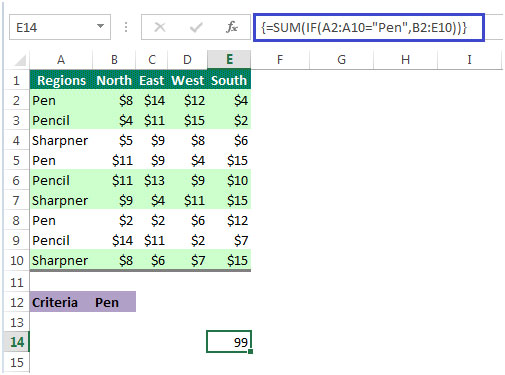
Đây là một công thức mảng & phải được kèm theo với CSE (Ctrl + Shift Enter phím trên bàn phím).
IF: Kiểm tra xem điều kiện có được đáp ứng hay không và trả về một giá trị nếu TRUE và một giá trị khác nếu FALSE ===== Cú pháp = IF (logic_test, value_if_true, value_if_false)
Thông số:
Kiểm tra logic là điều kiện hoặc giá trị mà bạn muốn kiểm tra.
value_if_true là tùy chọn. Nó là giá trị được trả về nếu điều kiện là TRUE.
value_if_false là tùy chọn. Nó là giá trị được trả về nếu điều kiện là FALSE.
Tính tổng: Cộng tất cả các số trong một phạm vi ô ===== Cú pháp = SUM (number1, number2, …)